Si quieres descargar vídeos de Youtube en el iPhone, sigue los pasos que te vamos a dar a continuación, porque nunca había sido tan fácil…
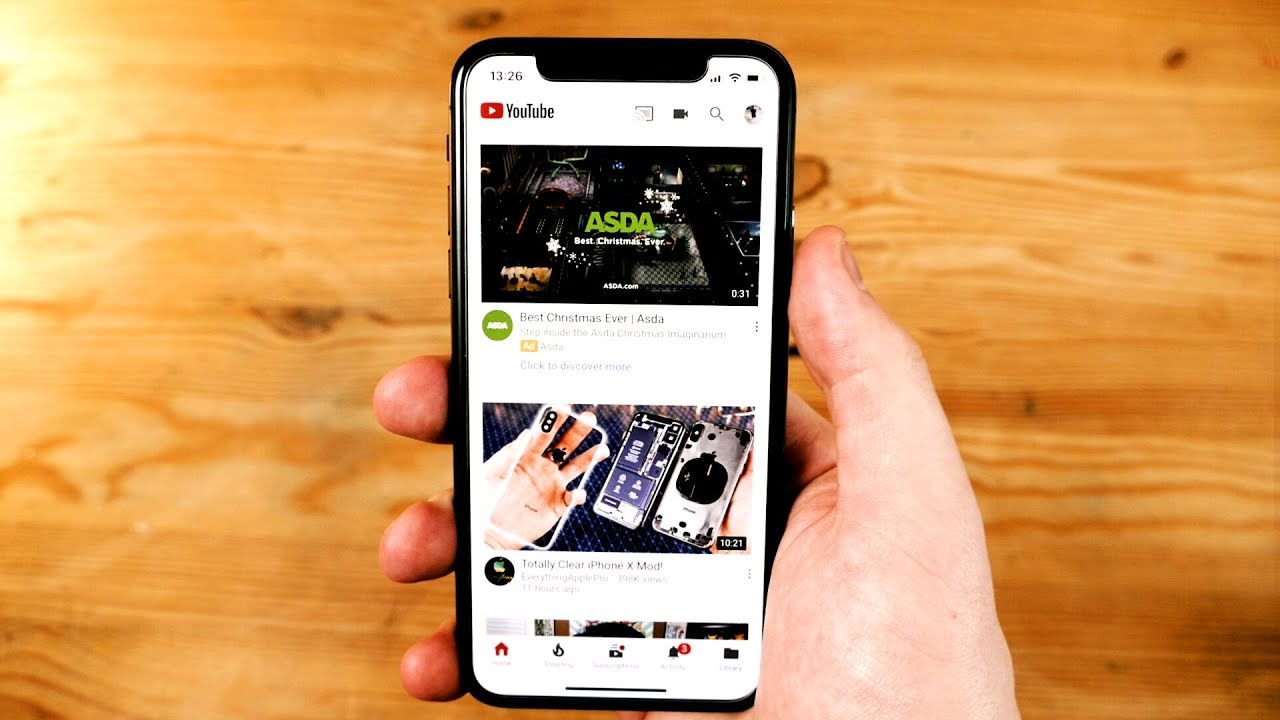
Hoy os vamos a enseñar a descargar vídeos de Youtube en el carrete. Algo que seguro que todos buscamos y que nunca sabemos cómo hacerlo. Además, ya os adelantamos, que vamos a poder descargar también en formato de audio. Uno de nuestros tutoriales más destacados de la web.
Seguro que más de una vez has pensado en la posibilidad de descargarte algún que otro vídeo en tu iPhone. Y si vamos un poco más allá, has pensado en hacerlo directamente desde Youtube. Habrás mirado y mirado, pero no encuentras la forma de hacerlo. Es por eso que nosotros os vamos a mostrar la forma más sencilla de hacerlo.
Para ello, vamos a necesitar tener instalada la app ATAJOS. Una app que podemos encontrar totalmente gratis en la App Store y que nos vendrá de perlas.
Si no os funciona, más abajo explicamos otra manera de hacerlo gracias a iOS 13.
Cómo descargar vídeos de Youtube en el iPhone:
Una vez tenemos la app descargada, necesitamos añadir una de esas tarjetas en dicha app que nos facilita el trabajo. Para ello, os vamos a dejar justo debajo la tarjeta que necesitamos…
Si nos avisa de que el Atajo no es fiable y nos impide descargarlo, tendremos que seguir los pasos que os comentamos en el siguiente tutorial para permitir atajos no fiables.
Al pulsar en este enlace, nos aparecerá una pantalla el atajo en cuestión. Ahora tendremos que bajar hasta ver la opción de añadirlo a nuestros atajos.
Automáticamente se guardará en Atajos. Si accedes a la app y pulsas en el menú «Mis atajos», que aparece en la parte inferior de la pantalla, lo podrás ver.
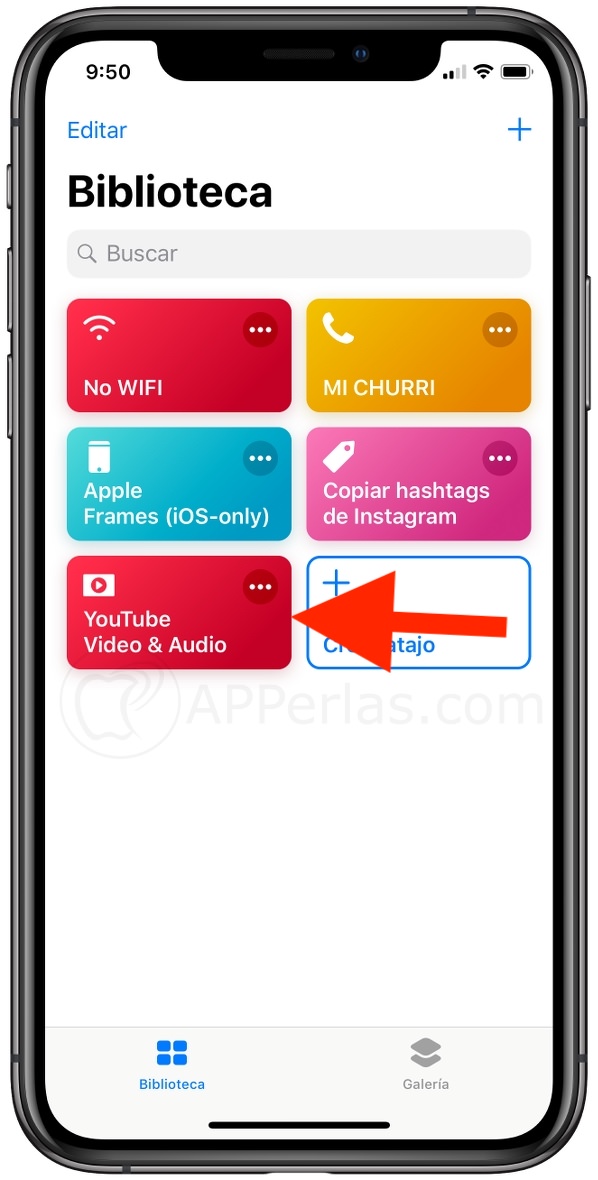
Ahora nos dirigimos a la app de Youtube y buscamos el vídeo que queramos. Una vez lo hemos encontrado, pulsamos sobre el icono de compartir (la flecha). Ahora nos vamos hasta el final del todo y pulsamos sobre «Más».
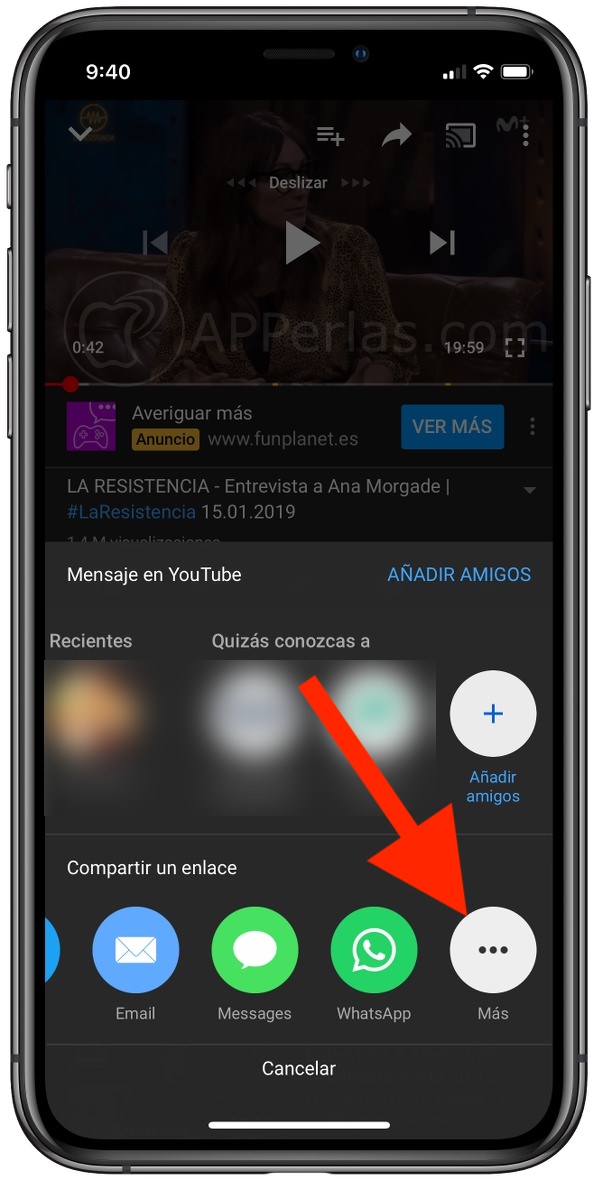
En el veremos una opción que nos remite al atajo que hemos instalado en nuestro dispositivo. Es el siguiente:
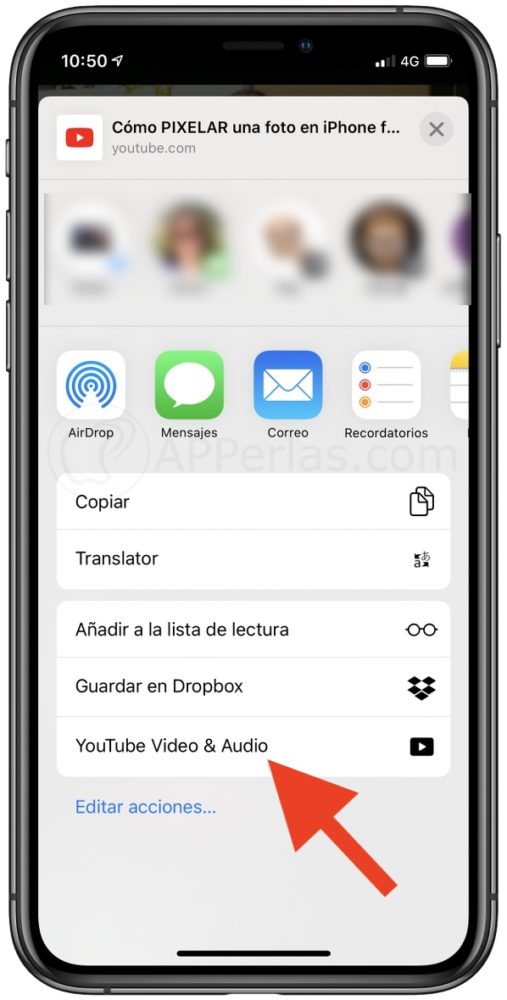
Damos permiso a todo lo que nos aparezca en pantalla, para que el atajo acceda a la web de descarga del vídeo. El Atajo se ejecutará y llegará un momento en que tendremos que elegir entre 3 opciones. Nosotros deberemos elegir «Save as Video».
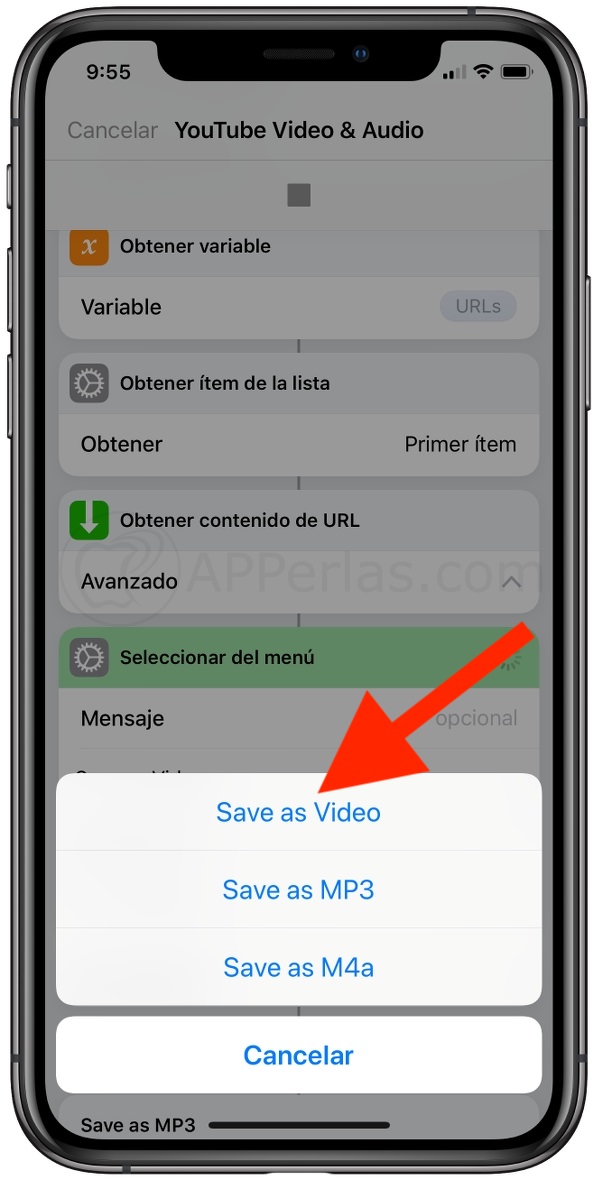
Si no funciona este método, más abajo explicamos otra manera de descargar vídeos de Youtube en el iPhone y iPad.
Descarga los vídeos en el carrete:
Tras elegir esa opción, nos aparecerá el vídeo en pantalla. Cuando esto suceda, pulsaremos en la opción que os marcamos a continuación:
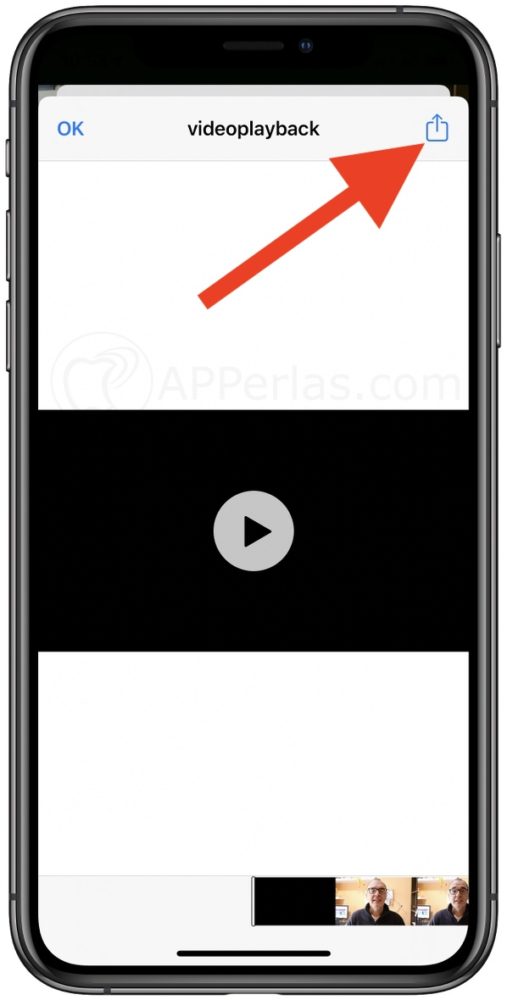
Ahora veremos en pantalla las opciones del menú compartir, de entre la que seleccionaremos «Guardar vídeo».
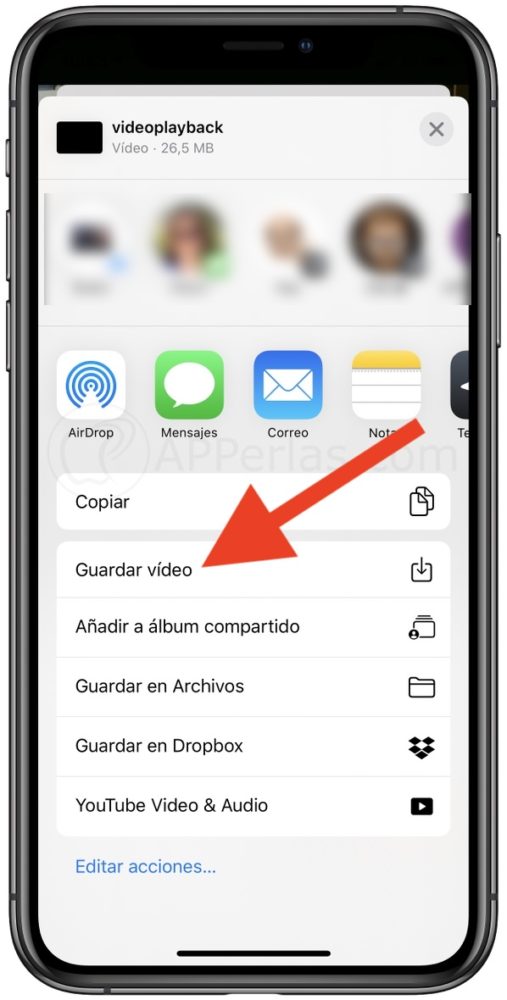
Ahora ves a tu carrete y búscalo. Allí lo tendrás para verlo cuando quieras y sin tener que estar conectado a internet.
La primera vez puede ser algo más complicado, pero porque debemos prepararlo todo. Una vez lo tenemos preparado, es solo cuestión de segundos hacerte con un vídeo de Youtube.
Por lo tanto, si desconocías esta función, ya puedes ponerla en práctica.
Otra manera de descargar vídeos de Youtube en iPhone y iPad gracias a iOS 13:
En este vídeo, justo en el minuto 3:09, aparece una buena forma de descargar vídeos en el carrete de vuestros dispositivos de Apple:
¡¡¡ATENCIÓN!!!. Tenemos que avisar que el método que explicamos en el vídeo ha sufrido algún cambio. En vez de acceder directamente a descargar el vídeo, al acceder a la web savefrom, tendremos que pegar el enlace del vídeo dentro de un nuevo apartado que nos aparecerá en verde. Lo pegáis, le dais a la flecha que aparece y tenéis que seguir los pasos que os comentamos en el vídeo.
Si no os funciona la mediante ATAJOS, hacedlo con el método que explicamos en el vídeo.
Saludos.
Apasionado del mundo Apple. Me gusta compartir y enseñar mis conocimientos en este mundo 2.0
Muchas gracias. Me funciono correctamente aunque al principio lo tuve que hacer dos veces porque había empezado mal con los pasos.
Nos alegramos
Funciona perfectamente! Gracias!
Gracias a ti por tu comentario.
Es una mentira, realmente hice cada paso y no se guarda el video sale una imagen en blanco es lo que se guarda en el carrete tengo mi iPhone XR actualizado , creo que es una VIL mentira
Para nada. Hemos vuelto a probar a ver si funcionaba para hacer este tutorial -> https://apperlas.com/como-escuchar-audio-de-youtube-en-segundo-plano-iphone/ y funciona a la perfección. HAZ TODOS LOS PASOS.
Me pasa lo mismo, solo me descarga/ guarad imagenes en blanco, tengo el mismo Iphone 🙁
¿Has probado con otros vídeos?
Con muchos ¿con cual probaste tu? Para intentarlo … me pone triste no poder bajar mis videos. Ya seguí los pasos como 10 veces (descargando y quitando el programa) y nada
Mira, busca en Youtube «Fuentona de ruente magico». Debe aparecerte un vídeo que tiene letras rojas en su imagen y dura 2:03 min.». Ese lo hemos descargado, ahora mismo en el iPhone. Le das a compartir el vídeo, luego le das a los 3 puntos y seleccionas ATAJOS. Luego pulsas en el atajo que te permite descargar el vídeo. Se hace el proceso y luego pulsas en «Save as Video» y luego en el botón compartir y eliges la opción «Guardar vídeo». Haciendo eso debe guardarse en el carrete del iPhone.
Hola! Tengo un problema;
Al momento de pulsar en el link para añadir el atajo, me sale un aviso que dice “No se puede abrir este atajo porque la configuración de seguridad de Atajos no permite los atajos no confiables.”
Ya busqué en configuración pero no hay ningún apartado para permitirlo, podrían ayudarme?
¿Visitas la web desde Safari o desde otro navegador?
No me aparece guardar en videos… solo aparece guardar en archivos… que hago?
Volvemos a repetir que el tuto funciona pero hay que hacer todos los pasos que explicamos. Si los haces y no te deja descargarlo será porque, posiblemente, estará capado. Prueba con otro a ver si lo consigues. Saludos.
hola !! a mi nunca me funcionó a pesar de seguir todos los pazos. Me aparece el cuadro «No se especificó una URL Asegúrate de pasar una URL a la acción «Obtener contenido de URL»» y luego me vuelve a ejecutar el video. Nunca muestra la progresión de la copia porque no la hace.
Muchas gracias !!
Prueba con otro vídeo a ver si es que ese que quieres bajar tiene algún factor que impide descargarlo. A nosotros, como hemos comentado, lo probamos hace unas semanas y si funciona.
hola de nuevo, me da el mismo error voy a intentar eliminando la aplicación y volviendo a bajarla. Gracias nuevamente
Suerte!!!
Todo muy bn hasta el penúltimo paso no me aparece la opción guardar video para q aparezca en mi galería ☹️
Debes de hacer todos los pasos tal y como contamos. Sobre todo cuando decimos… «Ahora veremos el vídeo en pantalla y llega el PASO MÁS IMPORTANTE. Tenemos que pulsar sobre el famoso botón de compartir de iOS (el de la flecha hacia arriba) y en el menú que nos aparecerá, seleccionar «Guardar vídeo».»
Me funcionó bien con el primer video, pude descargarlo sin problema pero, al segundo video ya no se pudo, la barra del progreso de la descarga desde un principio aparecía llena y me pasaba a la segunda pantalla donde hay que guardar el video en el carrete pero aparecía en blanco y sin la opción de guardar en el carrete.
Reinicia la app atajos a ver si se soluciona.
Leí completamente todo seguí todos los pasos, y pues nunca me dejo descargar el video que quería no me funciona con nada y tampoco me aparece el botón de guardar a la galería.
Debes de hacer todos los pasos tal y como contamos. Sobre todo cuando decimos… «Ahora veremos el vídeo en pantalla y llega el PASO MÁS IMPORTANTE. Tenemos que pulsar sobre el famoso botón de compartir de iOS (el de la flecha hacia arriba) y en el menú que nos aparecerá, seleccionar «Guardar vídeo».
No funciona se descarga pero aparece en blanco, y ya hice todos los pasos
Mucha gente falla en este paso… «Ahora veremos el vídeo en pantalla y llega el PASO MÁS IMPORTANTE. Tenemos que pulsar sobre el famoso botón de compartir de iOS (el de la flecha hacia arriba) y en el menú que nos aparecerá, seleccionar «Guardar vídeo». ¿Lo haces bien?.
Ya no funciona no descarga el vídeo y se queda en blanco !!
Debe de funcionar. Hace escasos días lo probamos y funcionaba. Haz todos los pasos, uno a uno, sin saltarte ninguno.
Me paso lo mismo me sale una pantalla en blanco y hago el siguiente paso lo descarga en mi movil pero sale error de descarga
Pues volvemos a repetir que lo acabamos de hacer y a nosotros nos funciona bien. Haz los pasos uno a uno y leelos bien para no saltarte ninguno. La mayoría de consultas, como podrás leer, se saltan un paso MUY IMPORTANTE.
Descargaba los videos perfectamente pero ahora, cuando doy a compartir video en Youtube no me aparece la URL y atajos me dice que no ha encontrado el video. Han cambiado algo los de Youtube o es mi iPhone?
Hola !! Como que no te aparece la URL del vídeo ??
Wau!!! Excelente, muchas gracias, tenía dos días de estar intentando descargar un video y nada que podía. Lo logré gracias a tu tutorial. Dios te bendiga
Gracias a ti por tu comentario !!
Que tal, me gustaría descargar en formato mp3 o m4a, pero dice algo de codificar el contenido y no me deja llevar a cabo la descarga de audio, gracias y saludos.
Posiblemente tenga algún fallo en ese aspecto, el Atajo. Lo pasamos a su creador para que ponga solución. Aunque podemos decirte que si es para descargar música, lo mismo está capado para eso.
Los compañeros que no les funciona es porque se salen o le dan en listo y los regresa a YouTube. Deben darle al icono de compartir en la esquina inferior izquierda en la pantalla inmediata que queda cuando termina la descarga.
Saludos a mi me funciono pero hay ciertos videos que no permiten los de música por ejemplo. Hay algo que se pueda hacer?
Lo mismo por temas de Copyright no permite descargarlos. ¿Has hecho todos los pasos marcados?
Funciona perfectamente. Muchas gracias
Gracias. Es bueno que la gente a la que le funcione lo ponga, porque casi todo son quejas de que no funciona cuando en realidad es que se saltan algún paso. Un abrazo, Enrique.
hice todos los pasos y no me aparece la opción de guardar vídeo, solo dice guardar archivo, ya la desinstale y la instale nuevamente pero no me da.. que puedo hacer?
Tras guardar archivo, debes pulsar en el botón compartir para «guardar vídeo» en el carrete
no sale la opción de guardar video, checando la tarjeta del atajo cuando llegas a la parte de save as video no hay opción, solo vista rapida y en las otras si, por ejemplo save as mp3 / codificar contenido / solo audio – formato – velocidad etc.
Debes de hacer todos los pasos tal y como contamos. Sobre todo cuando decimos… «Ahora veremos el vídeo en pantalla y llega el PASO MÁS IMPORTANTE. Tenemos que pulsar sobre el famoso botón de compartir de iOS (el de la flecha hacia arriba) y en el menú que nos aparecerá, seleccionar «Guardar vídeo».
No me sale la opción guardar video.
Debes de hacer todos los pasos tal y como contamos.Sobre todo cuando decimos… «Ahora veremos el vídeo en pantalla y llega el PASO MÁS IMPORTANTE. Tenemos que pulsar sobre el famoso botón de compartir de iOS (el de la flecha hacia arriba) y en el menú que nos aparecerá, seleccionar «Guardar vídeo».